Оприходование товаров
Частые вопросы
Заголовок раздела «Частые вопросы»Можно ли добавить товары, которых не было в заказе?
Да, во время получения заказа:
- Нажмите кнопку «Добавить товары»
- Включите новые позиции в заказ
Могу ли я изменить розничные и закупочные цены при получении?
- Да, цены можно изменить в окне получения
- Автоматическое обновление: изменения применяются в карточках товаров после сохранения
Как зафиксировать расход на закупку?
После принятия заказа от поставщика необходимо:
- нажать кнопку “Добавить в расход” в карточке заказа
- указать метод оплаты
- сохранить.
Дополнительно:
- В принятом заказе отображаются расхождения между заказанным и полученным
- Доступно скачивание PDF прихода для печати ценников/этикеток
Можно ли отредактировать заказ после его получения?
Нет, после приёма заказа редактирование или удаление поступления невозможно. Проверьте данные перед подтверждением.
Как принять заказ и оприходовать товары на склад?
Заголовок раздела «Как принять заказ и оприходовать товары на склад?»- Откройте заказ со статусом «Создан» и нажмите кнопку «Принять заказ».
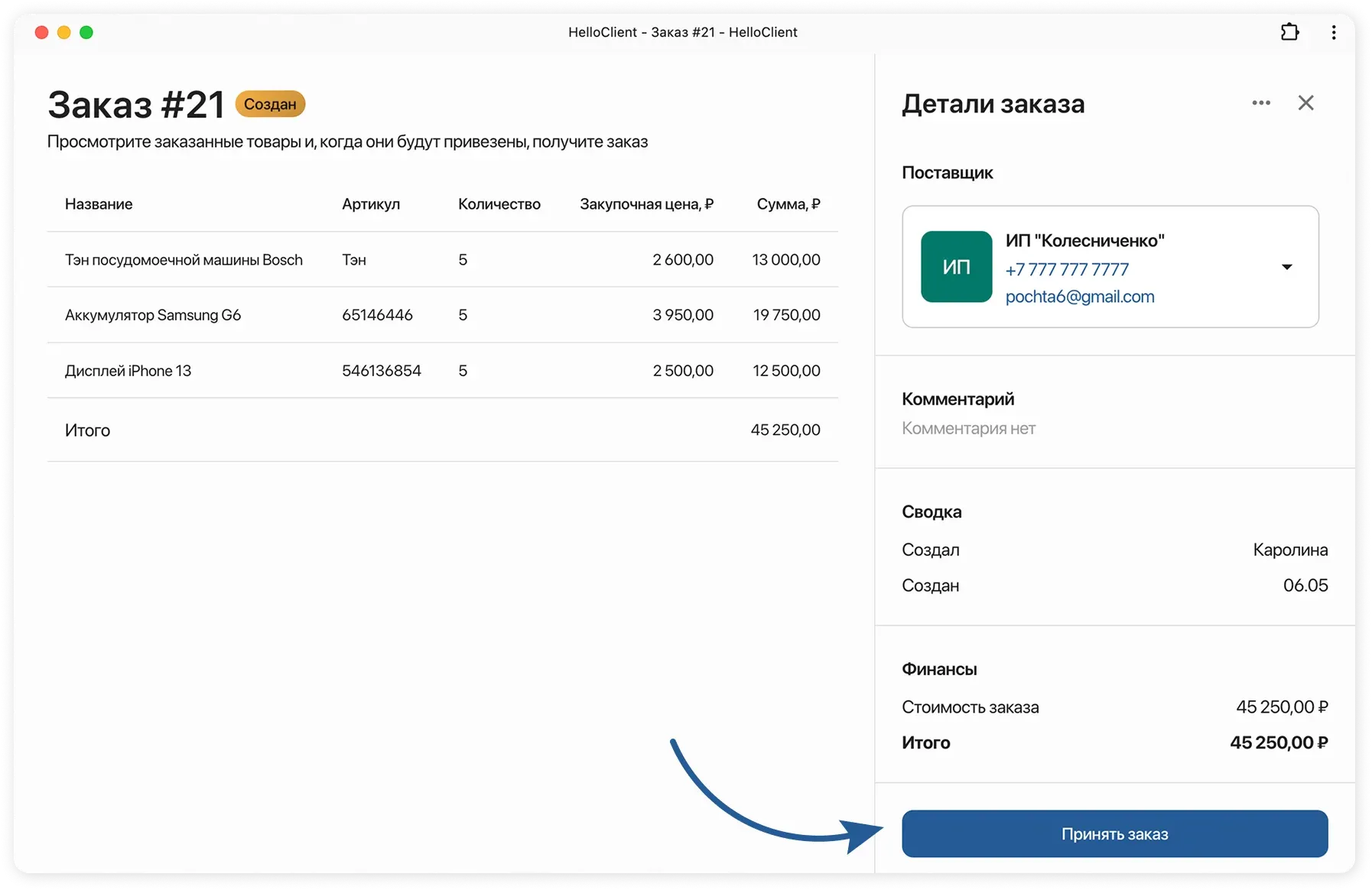
- В окне получения укажите фактическое количество товара:
- Вручную введите значения в колонку «Получено».
- Или используйте «Автозаполнение» (в правом верхнем углу), чтобы система подставила заказанное количество.
- Если Вам привезли товар, которого изначально не было в заказе, Вы можете добавить его в момент получения, нажав кнопку «Добавить товары» внизу таблицы.
- Товары, которые были добавлены при создании заказа, будут отмечены в списке, удалить их из заказа уже нельзя.
- Если какой-то товар не пришёл, укажите в колонке «Получено» — 0.
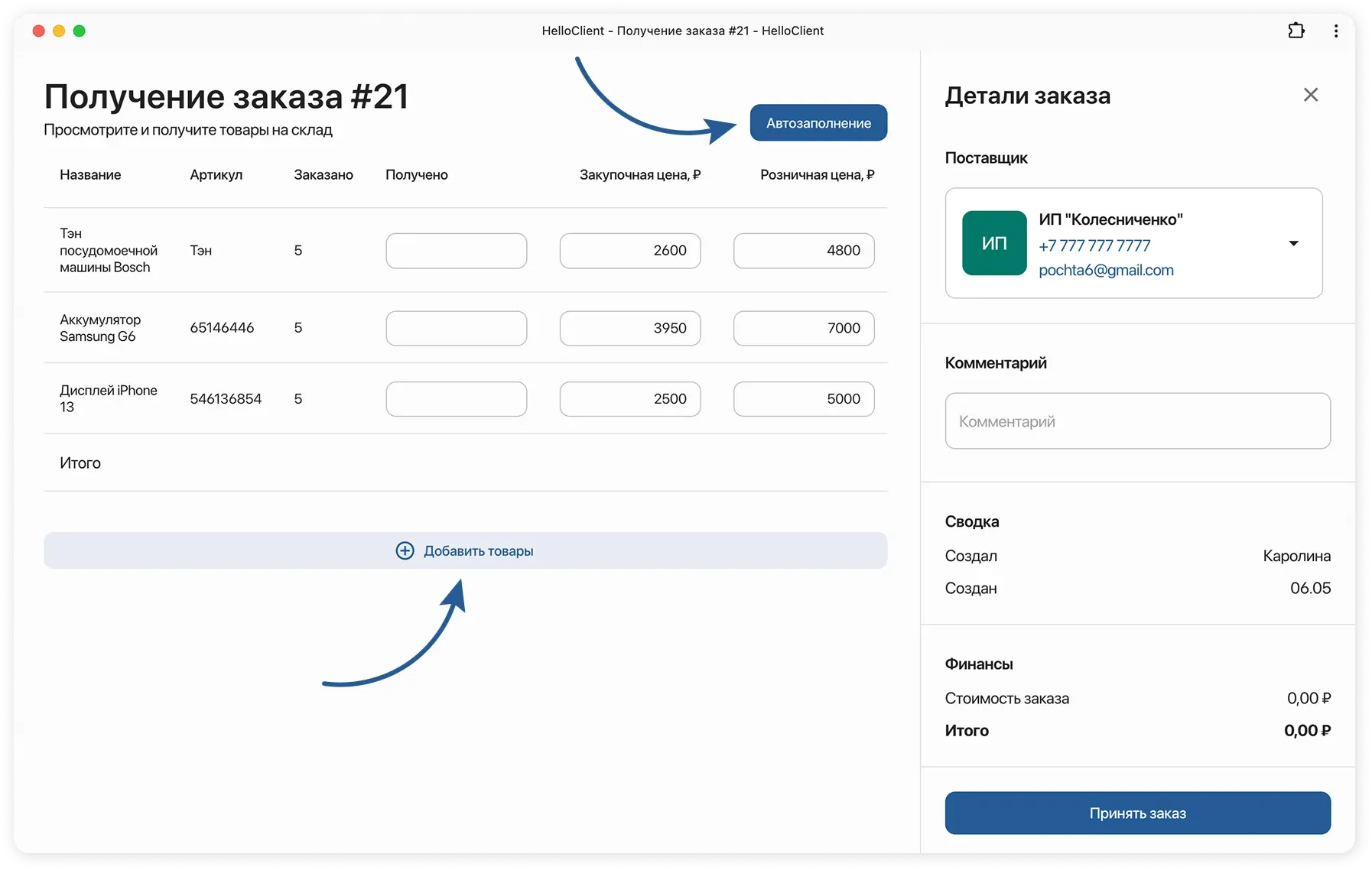
Обновление розничных цен:
Заголовок раздела «Обновление розничных цен:»- Измените цены в окне получения → после сохранения они автоматически обновятся в карточках товаров.
Завершение получения:
Заголовок раздела «Завершение получения:»- Нажмите «Принять заказ», чтобы оприходовать товары на склад.
- Проверьте все данные перед подтверждением — после этого редактирование будет невозможно.
Результат:
- Заказ получит статус «Принят».
- Остатки и цены товаров обновятся.
- Приход отобразится в разделе «Заказы» и в карточке поставщика.
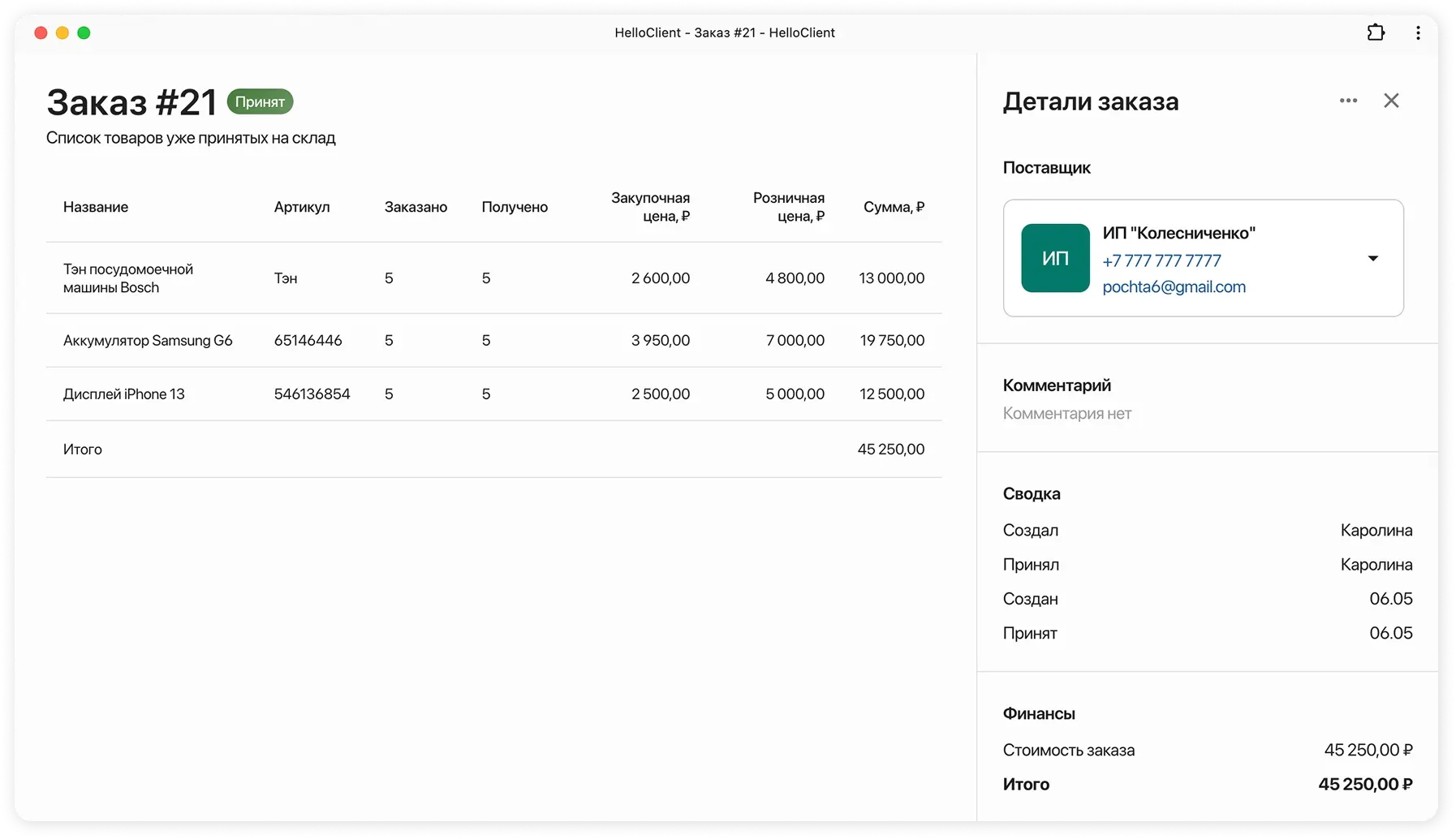
Как зафиксировать расход на закупку?
Заголовок раздела «Как зафиксировать расход на закупку?»После принятия заказа от поставщика необходимо:
- нажать кнопку “Добавить в расход” в карточке заказа
- указать метод оплаты
- сохранить
Дополнительные возможности:
Заголовок раздела «Дополнительные возможности:»- В принятом заказе видно:
- Изначально заказанные товары
- Фактически полученные позиции
- Скачайте PDF-файл прихода для печати ценников/этикеток.